A terminálon sok felhasználó ragaszkodik Bash-hoz. Ennek eredményeként terminálok tapasztalata nem olyan jó, mint amilyen lenne. Ez nagyon alapvető, modern funkciók nélkül. Ha jobb terminálélményt szeretne, érdemes átváltani a Bash-ről a Fish Shell-re.
Telepítse a Fish Shell-t
Mielőtt a Bash-ről a Fish Shell-re váltana, mint azelsődleges terminál, a Shell, telepítenie kell Linuxra. Szerencsére nagyon népszerű, és nagyjából minden Linux disztribúción van csomag. Nyisson meg egy terminált, és telepítse az alábbi parancsot.
Ubuntu
sudo apt install fish
Debian
sudo apt-get install fish
Arch Linux
sudo pacman -S fish
Fedora
sudo dnf install fish
OpenSUSE
sudo zypper install fish
Egyéb Linuxok
A hal már egy ideje ott van, annak ellenére, hogy voltmeglehetősen modern tulajdonságokkal. Korát tekintve nagyon könnyű megszerezni szinte bármilyen Linux disztribúción. A telepítéshez nyisson meg egy terminált, és ellenőrizze a csomagkezelőt, hogy nincs-e „hal” vagy „halhéj”. Alternatív megoldásként nézd meg a hivatalos Github oldalt, és forrásból készítsd el a programkóddal.
Bash váltása a halhéjra
A Fish elsődleges héjként való felhasználása némi időt vehet igénybemegszoktam, mivel ez nagyon különbözik Bash-tól. Sok más alternatívától (pl. Zsh, Ksh stb.) Ellentétben a Fish nem használja a Bash rendszert alapként. Mivel a Fish ilyen kialakítású, egyes parancsok eltérő szintaxis miatt elutasíthatják a munkát, és valószínűleg meg kell változtatnia néhány szokását a terminál használatakor.

Szerencséd van egy nagyszerű oldal, amely felvázoljaa Halhéj és a környezet összes bonyolult része, amelyet át kell nézni. Vázolja a halszintaxist, a csővezetékek kezelését és még sok más dolgot. Ha fontolóra veszi a váltást, tegyen egy szívességet, és olvassa el.
Miután átnézték a cheatslapot, biztonságos lehet terminált nyitni, és a felhasználó alapértelmezett héját Bash-ről Fish Shell-re változtatni. Futtassa a terminálon a chsh parancs. Ne futtassa le sudo, vagy a Root felhasználói héját a saját helyett cserélheti ki a Halra.
chsh -s /usr/bin/fish
Fut a chsh parancs a felhasználóhoz rendeli az új héjat. Ha a felhasználóval azonnali hozzáférést szeretne kapni a Fishhez, írjon hal a terminálba. Ellenkező esetben indítsa újra a Linux PC-t a váltás befejezéséhez. Indítás után jelentkezzen be újra, és nyissa meg újra a terminált. Ha minden rendben van, akkor a Fish lesz az új alapértelmezés, és a Fish Shelltel fogja üdvözölni, nem pedig a Bash-t.
Hal konfigurálása
Bár a Fish Shell-re váltott, még nem áll készen a használatra. A következő lépés a konfigurálása. Hozzon létre egy új konfigurációs mappát a terminálon.
mkdir -p ~/.config/fish
Ezután hozzon létre egy új konfigurációs fájlt az új Fish config mappában:
touch ~/.config/fish/config.fish
használata érintés létrehoz egy üres Fish Shell konfigurációs fájlt asemmi benne. Ezen a ponton biztonságos bármilyen egyedi konfiguráció hozzáadása a héjba. A legtöbb felhasználó számára csak az üdvözlő üzenet végleges letiltására van szükség a módosításhoz. Adja hozzá a módosítást a Fish-konfigurációhoz a következő parancs futtatásával:
echo "set fish_greeting """ >> ~/.config/fish/config.fish
Backup Fish Config
A Fish telepítése több számítógépen is elvégezhetőnagyon bosszantó, mivel minden számítógéphez új konfigurációt kell létrehoznia. Gyorsabb módja annak, hogy biztonsági másolatot készítsen a fájlról, és helyreállítsa minden olyan számítógépen, amelyen a Halot használja. A konfiguráció biztonsági mentéséhez futtassa ezt a parancsot a terminálon
cp ~/.config/fish/config.fish ~/Documents/
A konfiguráció visszaállításához helyezze át a fájlt az új számítógépre, helyezze a Dokumentumok mappába és futtassa:
mkdir -p ~/.config/fish cp ~/Documents/config.fish ~/.config/fish/config.fish
testreszabás
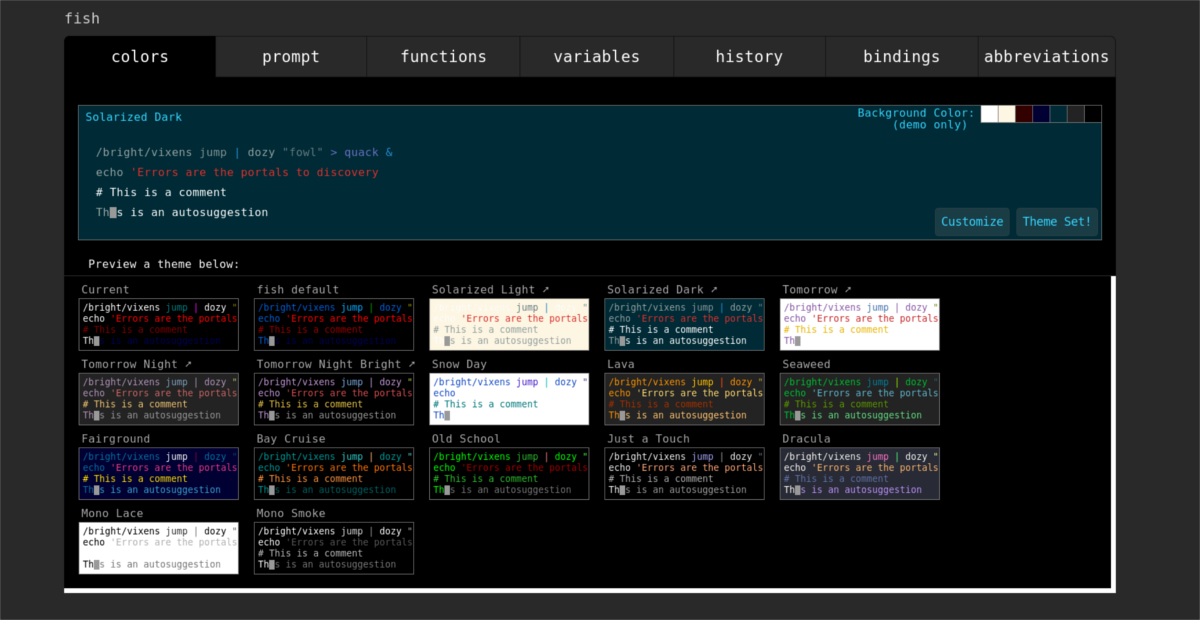
A legtöbb esetben a Fish készen áll a használatra. Ha azonban tovább szeretné testreszabni és konfigurálni, akkor erre mód van. Menj be a terminálra, és futtasd ezt a parancsot:
fish_config
A parancs futtatása automatikusan megnyit egy új lapot a böngészőben, a Hal lehetséges aspektusaival.
A Fish_Config ablakban előre beállított héjatémákat alkalmazhat, változókat rendelhet, egyedi funkciókat állíthat be, megtekintheti a parancs előzményeit, rövidítéseket, álneveket és még sok minden mást adhat meg!
Hal automatikus kiegészítése
Messze a Hal legvonzóbb tulajdonsága aaz automatikus kiegészítés funkció. Ez eddig minden mást felülmúlja, és önmagában ez a funkció elég ahhoz, hogy meggyőzze a Bash rajongók leghalálosabb szereplőit is, hogy ellenőrizzék. Ennek a szolgáltatásnak a legjobb része az, hogy nem igényel sok tudást, hogy kihasználhassa azt. Még a terminál noobs-ok is sok hasznot vehetnek belőle.
A Fish automatikus kiegészítése funkció használatához ugorjon aterminálra, és kezdje el beírni a parancsot. Gépelés közben látni fogja, hogy a héj megpróbálja kitalálni, ahogy megy. Javítja, amikor több információt kap. A parancs bármikor automatikusan kitölthető a gomb megnyomásával jobbra mutató nyíl a billentyűzeten. A megfelelő gomb megnyomása után a félkész parancs automatikusan befejeződik.












Hozzászólások